怎么把保存图片做成qq表情包?收藏图片制作qq表情包详细图文教程
发布时间:2015-01-28 09:16:53 作者:佚名  我要评论
我要评论
qq表情现在很是流行,那么自己怎么制作qq表情包呢?下文小编就教大家使用收藏的图片制作qq表情包的教程,感兴趣的朋友一起去了解下吧
(福利推荐:你还在原价购买阿里云服务器?现在阿里云0.8折限时抢购活动来啦!4核8G企业云服务器仅2998元/3年,立即抢购>>>:9i0i.cn/aliyun)
qq表情现在很是流行,那么自己怎么制作qq表情包呢?下文小编就教大家使用收藏的图片制作qq表情包的教程,感兴趣的朋友一起去了解下吧。
怎么把保存图片做成qq表情包?
1、把自己要用来制作QQ表情的图片放置在比较好找的地方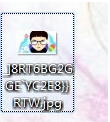
2、打开QQ会话聊天框,鼠标移到红框的微笑表情那里,左键点击,弹出默认的表情库,找到箭头所指的设置图标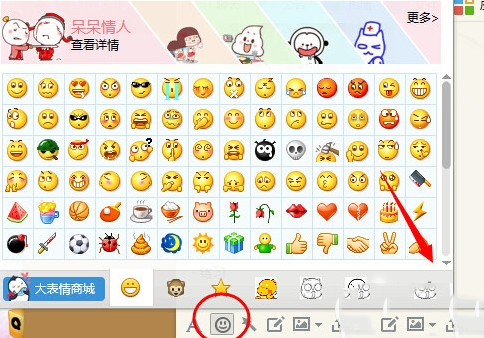
3、打开设置面板,里面有个添加表情选项,左键点击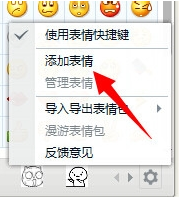
4、点击后会弹出选择文件的框框,找到我们要添加为表情的图片,点击打开
5、弹出分组的框框,默认是在我的收藏,点击可以选择已有的分组,后面有新建分组,根据自己的喜好选择分组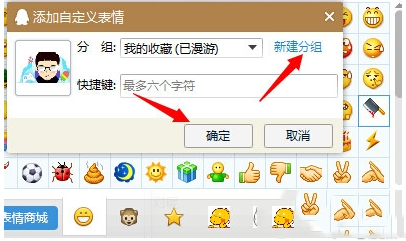
6、添加好了之后,就可以在我的收藏表情分组里看到这个表情了。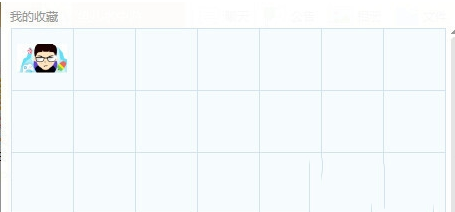
7.选择刚刚添加的表情分组“QQ表情包”,然后单击导入和导出按钮,选择导出“本组表情包”。
8.点击后,如下图文件名可自由修改,最后选择保存即可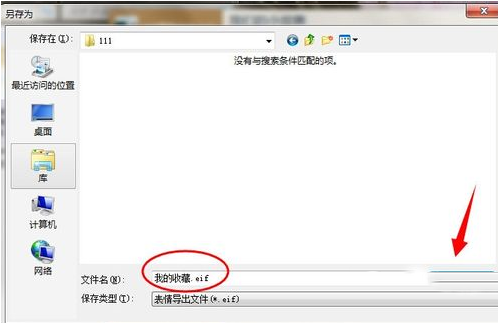
相关文章
 抖音告白气球GIF表情包十分的不错,喜欢的朋友可以保存下来发送给你爱的那位2019-05-25
抖音告白气球GIF表情包十分的不错,喜欢的朋友可以保存下来发送给你爱的那位2019-05-25 据说现在长得好看的女生都是单身,今天小编给大家带来一组搞笑带字的蘑菇头表情包单身女生版,感兴趣的朋友们可以过来看看2017-09-14
据说现在长得好看的女生都是单身,今天小编给大家带来一组搞笑带字的蘑菇头表情包单身女生版,感兴趣的朋友们可以过来看看2017-09-14 今天小编给大家带来一组超萌超可爱的茶杯狗茶米动态表情包,小伙伴们快快出来收下这只茶杯狗吧,赶快收藏这款表情吧2017-09-13
今天小编给大家带来一组超萌超可爱的茶杯狗茶米动态表情包,小伙伴们快快出来收下这只茶杯狗吧,赶快收藏这款表情吧2017-09-13 今天小编给大家带来一组王者荣耀坑队友搞笑QQ表情,喜欢玩王者荣耀的小伙伴们快快看过来,每次当你被队友气得不行的时候,就用上小编的这组表情包吧2017-09-11
今天小编给大家带来一组王者荣耀坑队友搞笑QQ表情,喜欢玩王者荣耀的小伙伴们快快看过来,每次当你被队友气得不行的时候,就用上小编的这组表情包吧2017-09-11 呆呆的胖胖的狍小坑,真的十分惹人喜爱,今天小编给大家带来一组可爱搞怪的狍小坑QQ表情,一起来看看吧2017-09-06
呆呆的胖胖的狍小坑,真的十分惹人喜爱,今天小编给大家带来一组可爱搞怪的狍小坑QQ表情,一起来看看吧2017-09-06 今天小编给大家带来一组可爱的小萌猪QQ动态表情,可爱的小萌猪让人完全没有抵抗力,那还等什么,赶快收下这组小萌猪QQ动态表情吧2017-09-03
今天小编给大家带来一组可爱的小萌猪QQ动态表情,可爱的小萌猪让人完全没有抵抗力,那还等什么,赶快收下这组小萌猪QQ动态表情吧2017-09-03 今天小编给大家带来一组可爱搞怪的田员外QQ表情包鬼畜版,感兴趣的朋友们可以过来看看2017-09-01
今天小编给大家带来一组可爱搞怪的田员外QQ表情包鬼畜版,感兴趣的朋友们可以过来看看2017-09-01 呆呆萌萌的歪嘴熊绝对是逗你开心的法宝,今天小编给大家带来一组呆萌歪嘴熊QQ表情大全,感兴趣的朋友们可以过来看看2017-08-31
呆呆萌萌的歪嘴熊绝对是逗你开心的法宝,今天小编给大家带来一组呆萌歪嘴熊QQ表情大全,感兴趣的朋友们可以过来看看2017-08-31 搞笑借钱系列金馆长表情包来袭啦,能借我一块钱吗我想买小布丁,小伙伴们是不是都无法拒绝这样的金馆长,一起来看看这款小编带来的金馆长借钱系列搞笑QQ表情吧2017-08-30
搞笑借钱系列金馆长表情包来袭啦,能借我一块钱吗我想买小布丁,小伙伴们是不是都无法拒绝这样的金馆长,一起来看看这款小编带来的金馆长借钱系列搞笑QQ表情吧2017-08-30 今天小编给大家带来一组最新版小羊白软软QQ表情大全,感兴趣的朋友们可以过来看看2017-08-29
今天小编给大家带来一组最新版小羊白软软QQ表情大全,感兴趣的朋友们可以过来看看2017-08-29







最新评论